
Apple TV-fjärrkontrollen fungerar tillräckligt bra men många avskyr att ha flera fjärrkontroller och föredrar att styra hela deras mediacenterupplevelse från en enda ingång. Om du är en av dessa människor har du tur. Din Apple TV där kan lära sig att acceptera ingång från din TV, mottagare, kabelbox eller annan fjärrkontroll.
Även om fjärde generationen Apple TV använder Bluetooth för att kommunicera med basenheten, stöder både fjärrkontrollen och basenheten traditionell infraröd (IR) kommunikation, som mer traditionella fjärrkontroller. Och gömt i inställningarna finns det ett enkelt sätt att lära din Apple TV att känna igen ingång från vilken IR-baserad fjärrkontroll som helst.
RELATERAD: Så här aktiverar du HDMI-CEC på din TV och varför du borde
Inte alla behöver gå igenom denna process, dock. Om du har relativt ny utrustning i ditt mediecenter (HDTV, mottagare etc.) finns det en god chans att du inte ens behöver programmera Apple TV för att använda en IR-fjärrkontroll eftersom Apple TV stöder HDMI-CEC , en trådlös kontrollstandard bakad direkt till nyare HDMI-enheter. Om din TV och / eller ansluten utrustning stöder HDMI-CEC kan du använda TV: ns fjärrkontroll för att bara styra din Apple TV möjliggör HDMI-CEC på din TV, då ber Apple TV att använda den .
Återigen, för betoning, vill du bara följa med den här handledningen om enheterna som är anslutna till din Apple TV inte stöder HDMI-CEC. Om de inte gör det, eller om du vill använda en äldre universalfjärrkontroll som endast är IR, fortsätt sedan.
Lär din Apple TV den nya fjärrkontrollen
För den här guiden behöver du tre saker: lagerfjärrkontrollen för din Apple TV, IR-fjärrkontrollen som du vill programmera din Apple TV för att känna igen och en tydlig och fri vy framåt på Apple TV-enheten (där IR-mottagaren är gömd under den glansiga svarta ytan på Apple TV).
Grundläggande installation
För att börja programmera fjärrkontrollen, välj inställningsalternativet på huvudskärmen på din Apple TV. Välj "Remote and Devices" i inställningsmenyn.
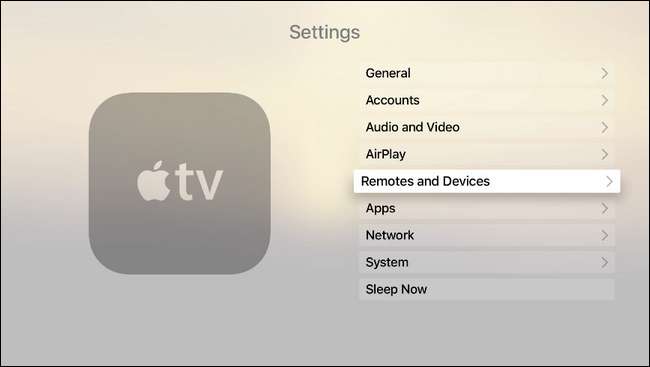
Välj "Lär fjärrkontroll" på menyn "Fjärrkontroll och enheter". Observera att avsnittet ”Hemmabiokontroll” är nedtonat. Det händer när din TV inte stöder den tidigare nämnda HDMI-CEC-standarden. Om det avsnittet inte är nedtonat stöder din enhet HDMI-CEC och vi föreslår att du undersöker saken vidare eftersom du kanske kan använda de befintliga medieknapparna på din fjärrkontroll med nästan ingen inställning.
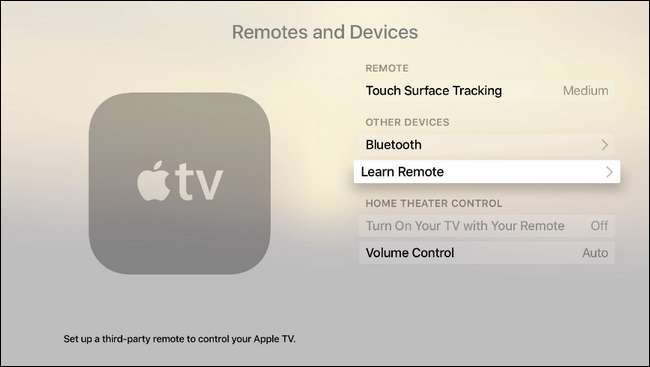
När du väljer att lära dig en ny fjärrkontroll kommer Apple TV att uppmana dig att få dina fjärran ankor i rad, så att säga: se till att fjärrkontrollen du planerar att använda har tillgängliga knappar som du kan tilldela Apple TV. Knappar som är hårdkodade för någon funktion på TV: n är inte lämpliga för användning.
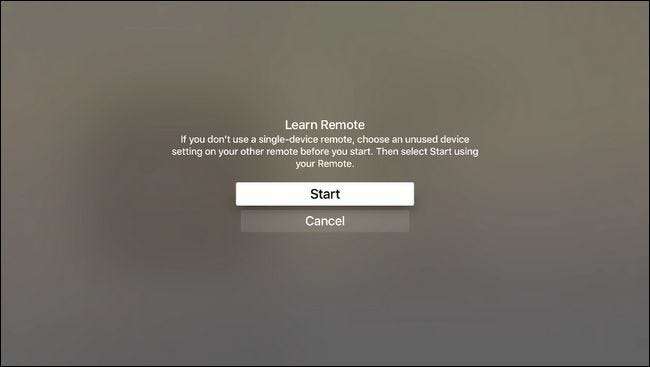
Under den första programmeringsvågen uppmanas du att hålla ned knappen du vill programmera. Håll knappen tills mätaren, som visas nedan, fylls hela vägen. Om det någon gång finns en knapp som du inte kan eller inte vill programmera kan du använda navigeringsknappen på din Apple Remote för att klicka till höger och hoppa över den posten.
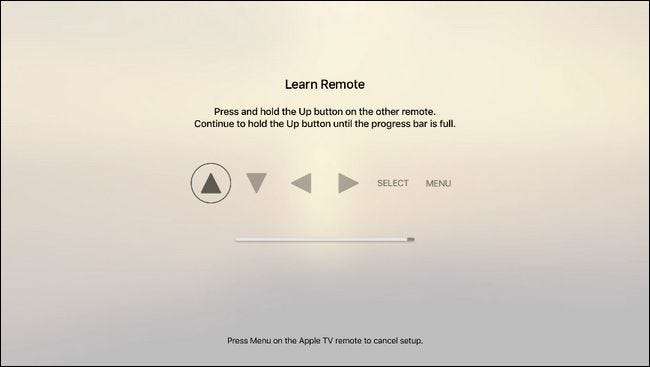
När du är klar med grundkonfigurationen uppmanas du att namnge konfigurationen. Trots att jaga och plocka med skärmtangentbordet är irriterande, rekommenderar vi att du namnger profilen tydligt som "Samsung HDTV" eller vad inte.
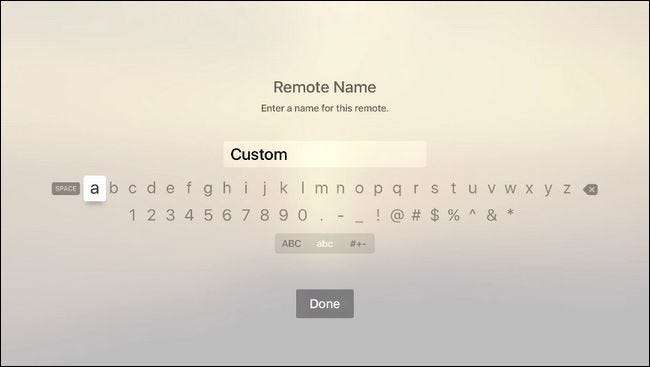
När du är klar med grundinställningen kan du klicka på "OK" för att avsluta eller gå vidare till den avancerade konfigurationen genom att välja "Ställ in uppspelningsknappar". Om IR-fjärrkontrollen du använder har dedikerade uppspelningsknappar på den (eller andra oanvända knappar som du kan kapa för att använda för detta ändamål) fortsätt till den avancerade inställningen genom att välja alternativet "Ställ in uppspelningsknappar".
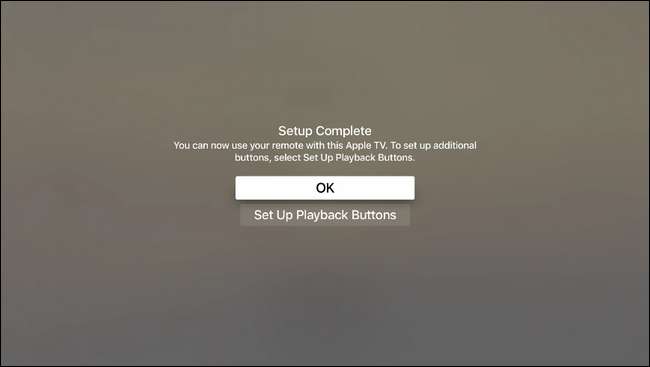
Avancerad inställning
I avsnittet för avancerad inlärning kan du programmera din Apple TV så att den känner igen mediauppspelningskommandon från din IR-fjärrkontroll.
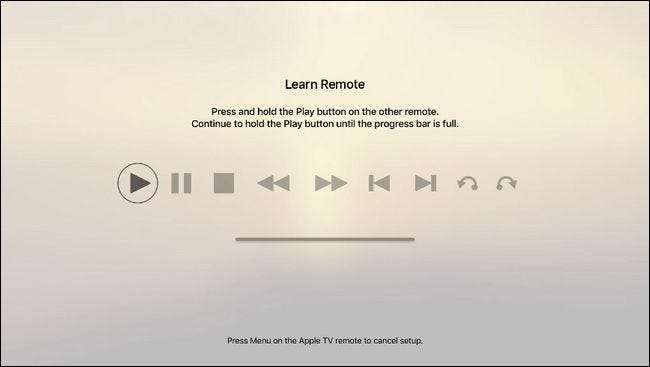
Leta reda på uppspelningsknapparna på fjärrkontrollen och, precis som i grundinställningen, tryck och håll ned knappen för att lära dig Apple TV. Kom ihåg att du kan klicka höger på Apple TV-fjärrkontrollen för att hoppa över att konfigurera en viss knapp för din IR-fjärrkontroll. I vårt fall hade vi medieknappar på vår IR-fjärrkontroll som motsvarade alla funktioner bortsett från de två sista (uppspelning hoppa bakåt och hoppa framåt) och vi hoppade över dem helt enkelt.
När du har slutfört den avancerade installationen återgår du till menyn för allmänna inställningar. Kontrollera att din IR-fjärrkontroll fungerar som den ska och njut av att använda samma fjärrkontroll för din TV-apparat och Apple TV.
Hur man byter namn, omkonfigurerar och tar bort din IR-fjärrkontroll
Om det finns några hicka i funktionaliteten kan du gärna återvända till Inställningar> Fjärrkontroller och enheter där fjärrkontrollen, med det profilnamn du angav, kommer att listas under "Lärda fjärrkontroller". Där kan du byta namn på det, gå igenom den grundläggande och avancerade knappkonfigurationen för att stryka upp eventuella uppspelningsproblem och ta bort profilen om du inte längre behöver den eller få en ny fjärrkontroll.
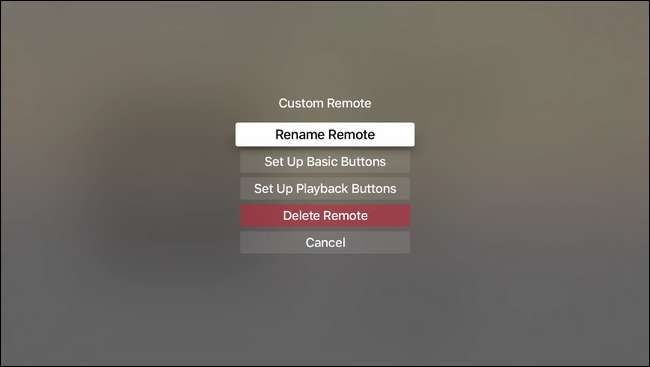
Det är allt som finns i det. Genom att investera några minuter kan du programmera vilken IR-baserad fjärrkontroll som helst för att styra din Apple TV.







